Раздел «Менеджер расширений» в административной панели Joomla.
| Статьи в разделе |
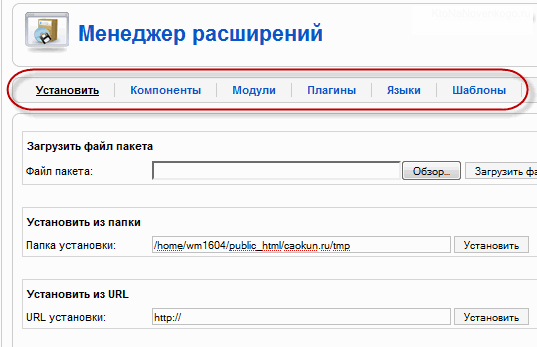
При первоначальной работе с Joomla, вы можете наполнять его различной информацией, то для реализации задумок отличных от простых написания статей, вам понадобиться дополнительный функционал. Этого можно добиться с помощью расширений. У вас появиться возможность создавать галереи, вставлять видеоролики на страницы вашего сайта, и даже использовать сайт в качестве Интернет-магазина. Это лишь малая часть того, чего можно добиться с помощью расширений.
Компоненты, одни из сложных расширений для Joomla, по этой причине, для них и отведен отдельный раздел в меню административной панели Joomla.Если вы только начали работу с сайтом, то зайдя в админпанель – пункт меню «компоненты» вы увидите только стандартный набор компонентов, поставляемых вместе с Joomla. Со временем появиться необходимость в дополнительных компонентах, тогда в выпадающем списке меню «Компоненты» вы увидите новые пункты, это и будут сторонние компоненты.
Этот вид расширений довольно сложный, и настроек у компонентов много. Чтобы посмотреть список настроек, достаточно подвести курсор мыши к определенному компоненту.
Функция компонентов заключается в том, чтобы выводить информацию на сайте, в центральной его части. Можно сравнить настройку и работу компонентов, с настройками материалов, и это не удивительно, управление материалов производиться также с помощью компонента, входящего в состав Joomla.
Перейдя в раздел админки «Расширения», можно будет управлять установленными расширениями установленных в Joomla.
Попадая в раздел менеджер расширений, можно увидеть, что для каждого расширения есть свой менеджер. Здесь несколько вкладок с различными настройками. Начнем с первой вкладке «Установить». В этом пункте меню и производится установка расширений. Расширения могут быть установлены из архива ZIP, без предварительной распаковки, главный момент, этот архив должен содержать файл с расширением XML.
Если нужно удалить определенное расширение, то выбираете нужное расширение, ставите напротив него галочку, и нажимаете удалить.
Переходим к «Менеджеру модулей». Если кликнуть на него мышкой, можно увидеть окно с установленными модулями в Joomla. Чтобы попасть на страницу настроек определенного модуля, кликаете по нему мышкой. Модули и компоненты своими свойствами схожи, они предназначены для вывода содержимого на сайт, но отличие состоит в том, что копонент отвечает за содержимое в центральной части страницы сайта, а модули выводит информацию вокруг контента. В шаблонах предусмотрены места под модули, их называют позициями.
В «Менеджере плагинов» можно просмотреть все установленные плагины. Плагины – это один из видов расширений Joomla, которые обеспечивают сайт дополнительным функционалом. В старой версии Joomla 1.0 они были названы – мамботами.
«Менеджер языков» позволяет задать нужный язык для административного и общего раздела вашего сайта, также выбрать язык для отображения справки и мастера установок.
Следующий пункт меню «Менеджер шаблонов», где можно просмотреть список установленных шаблонов, позволяет изменять внешний вид сайт. Если можно так сказать, шаблон – это «одежда» сайта, и когда вы ее меняете, содержимое остается прежним, в содержимом сайта ничего не меняется, только изменяется внешний вид сайта.
Если вы выберете в настройках значение «по умолчанию», то сразу увидите изменение внешнего вида сайта. Чтобы попасть в настройки шаблона, кликаете по названию выбранного шаблона мышкой, и увидите структуру шаблона, места по модули, а также появиться возможность редактирования шаблона.
| < Предыдущая | Следующая > |
|---|














